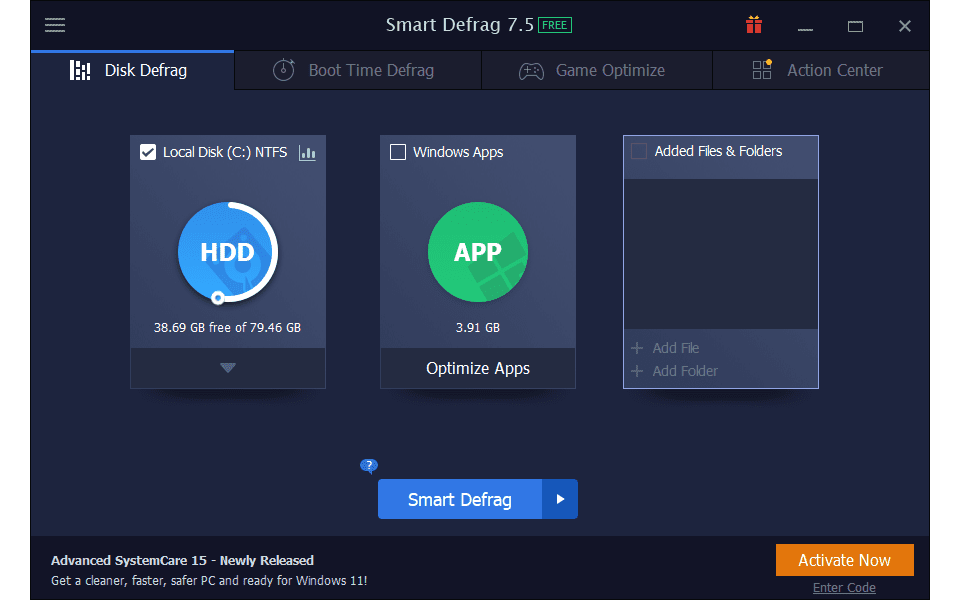Smart Defrag on ilmainen eheytysohjelma, joka määrittää älykkäästi parhaan ajan PC:n eheyttämiseen. Voit asettaa sen eheyttämään tietokonettasi jatkuvasti koko päivän, jopa uudelleenkäynnistyksen aikana. On monia asetuksia, jotka antavat sinulle perusteellisen mukauttamisen, mikä nostaa sen useimpien muiden ilmaisten eheytystyökalujen yläpuolelle.
Mitä me pidämme?
- Ajoitettu eheytys säännöllisesti ja käynnistysaika
- Voidaan sammuttaa automaattisesti eheyttämisen jälkeen
- Mahdollisuus analysoida automaattisesti eheytyshälytykset
- Eheytä käynnistysaika
- Optimointi ja/tai priorisointi voidaan ajoittaa
- Tiedostojen ja kansioiden poissulkeminen eheyttämisestä
- Voi vain eheyttää vapaan tilan
Mistä emme pidä
- Ei salli levyn virheiden tarkistamista
- Ei tue tyhjäkäyntiä eheytys
- Yrittää asentaa asiaankuulumattoman ohjelman asennuksen aikana tai sen jälkeen
- Jotkut ilmaisen version vaihtoehdot ovat todella käytettävissä vain Smart Defrag Prossa
Tämä arvostelu on peräisin Smart Defrag -versiosta 7.5. Kerro meille, jos meidän on tarkistettava uudempi versio.
Lisätietoja älykkäästä eheyttämisestä
- Toimii seuraavien käyttöjärjestelmien kanssa: Windows 11, Windows 10, Windows 8, Windows 7, Windows Vista ja Windows XP
- Tukee eheytyksen suorittamista ja ajoittamista uudelleenkäynnistyksen aikana
- Siirtää usein käytetyt tiedostot nopeampiin asemaan nopeuttaakseen pääsyä
- Mahdollisuus korvata oletusarvoinen Windowsin levyn eheytys
- Kannettava versio Smart Defragista löytyy PortableAppsista
- Kun eheytys on valmis, ohjelma näyttää yksityiskohtaisen raportin jokaisesta eheytetystä tiedostosta
- Mahdollisuus sammuttaa, nukkua, lepotila tai käynnistää tietokone uudelleen, kun eheytys on valmis
- Voi poistaa erityyppisiä roskatiedostoja ennen eheyttämisen aloittamista
- Pystyy eheyttämään yksittäisiä kansioita ja tiedostoja koko kiintolevyn sijaan
Edistyneet eheytysasetukset
Tällä ohjelmalla on ainutlaatuisia ominaisuuksia, joita et ehkä löydä vastaavista ohjelmistoista.
Eheytä käynnistysaika
Normaalioloissa tietyt Windowsin tiedostot on lukittu. Et voi siirtää näitä tiedostoja, koska niitä käytetään jatkuvasti. Tämä aiheuttaa ongelmia, kun haluat eheyttää kyseiset tiedostot, joten Smart Defragilla on mahdollisuus eheyttää lukitut tiedostot. Tämä toimii siten, että asetat ohjelman eheyttämään lukitut tiedostot, kun Windows ei ole käytössä. Ainoa kerta, kun Windows ei käytä lukittuja tiedostoja, on uudelleenkäynnistyksen aikana, joten Smart Defrag -toiminnon on suoritettava tällainen eheytys, kun tietokone käynnistyy uudelleen. Se on peräisin Eheytä käynnistysaika -välilehti, josta voit ottaa tämän vaihtoehdon käyttöön. Täältä löydät vaihtoehdot käynnistysajan eheyttämiselle.
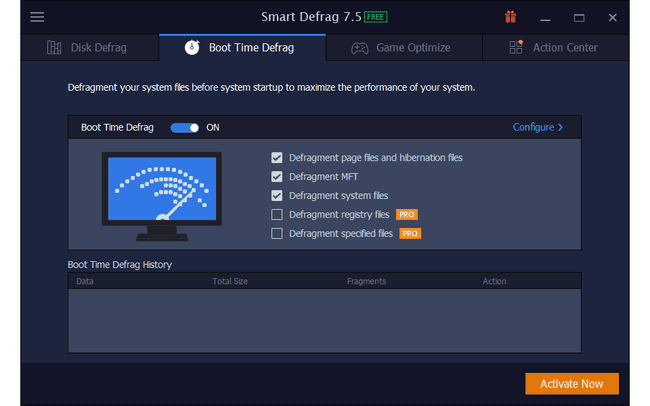
Ota käyttöön eheytys käynnistysaika ja valitse sitten yksi liitetyistä kiintolevyistä. Käynnistysajan eheytys voidaan määrittää vain seuraavaa uudelleenkäynnistystä varten, ensimmäistä käynnistystä joka päivä, jokaista uudelleenkäynnistystä tai ensimmäistä käynnistystä tiettynä päivänä, kuten 7 päivän, 10 päivän välein jne. Voit myös hallita, mitä eheytetään. Valitse sivutiedostoista ja lepotilatiedostoista, MFT-tiedostoista ja järjestelmätiedostoista. Tuolla on Määritä tiedostot -osio asetuksissa, jonka avulla voit eheyttää valitsemasi tiedostot.
Levyn puhdistus
Levyn puhdistus on ohjelman asetuksissa oleva alue, joka saattaa jäädä huomaamatta, jos et etsi sitä. Voit määrittää Windowsin alueet, jotka tarkistetaan roskatiedostojen varalta. Voit pyytää Smart Defrag -ohjelmaa poistamaan nämä tiedostot, jotta ne eivät eheydy, muuten eheytys voi kestää kauemmin kuin on tarpeen.
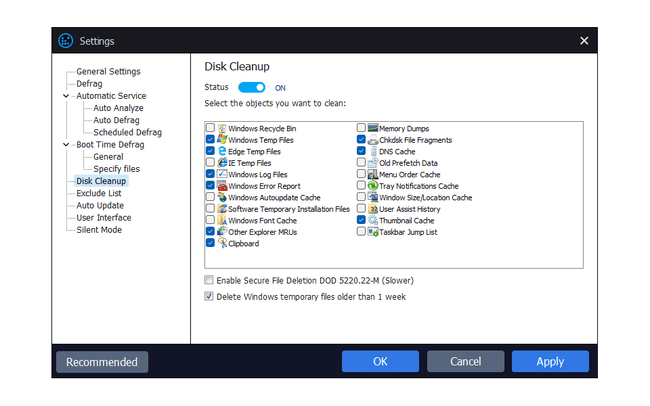
Kun suoritat manuaalisen eheytyksen, voit siivota nämä ei-toivotut alueet. Joitakin tarkistukseen sisältyviä alueita ovat roskakori, Internet Explorerin väliaikaiset tiedostot, leikepöytä, vanhat esihakutiedot, muistivedokset ja chkdsk-tiedostojen fragmentit. On jopa lisäasetus, joka mahdollistaa suojatun tiedostojen poistamisen DoD 5220.22-M:llä, joka on yksi suosituimmista tietojen puhdistusmenetelmistä. Voit puhdistaa levyn Smart Defragilla käyttämällä puhdistettavan levyn alla olevaa pudotusvalikkoa ja valitsemalla: Levyn puhdistus† Nyt kun suoritat eheyttämisen, puhdistettaviksi valitsemasi kiintolevyt käyvät läpi tämän prosessin ennen eheyttämisen aloittamista.
Viimeisiä ajatuksia älykkäästä eheyttämisestä
Smart Defrag on yksi parhaista ilmaisista eheyttäjistä. Voit asentaa sen ja unohtaa sen kokonaan. Se voidaan asettaa toimimaan jatkuvasti taustalla ja säätämään toimintaansa automaattisesti sen mukaan, mitä olet tekemässä. Pidämme todella siitä, että voit tehdä järjestelmän siivouksen levyanalyysin aikana päästäksesi eroon turhat tiedostoista, joita et enää tarvitse. Smart Defrag puhdistaa enemmän alueita kuin mikään muu käyttämämme eheytys. Se ei kuitenkaan tee sitä automaattisesti. Jos ohjelma voisi puhdistaa tiedostot automaattisesti ennen jokaista eheyttämistä, ei olisi juurikaan valittamista. Ohjelman yläosassa, levyasemien alapuolella, on mahdollisuus lisätä tiedosto tai kansio luetteloon. Voit sisällyttää yleisiä tiedostoja ja kansioita, jotka haluat eheyttää säännöllisesti. Myös silloin, kun napsautat hiiren kakkospainikkeella tiedostoa tai kansiota Windowsissa ja valitset eheyttävän sen tällä ohjelmalla. Pidämme todella tästä ominaisuudesta. Se on helppo tapa pitää kirjaa asioista, joiden tiedät olevan aina hajanaisia, ja sinulla on suora pääsy eheyttämiseen. Olemme iloisia, että asetuksissa on luettelo poissulkemisista. Jos sinulla on tietoja, joita et halua sisältää fragmentteja, tietojen lisääminen sulkee ne pois sekä analyysistä että eheyttämisestä. Asetuksissa voit myös ohittaa tiettyä tiedostokokoa suuremmat tiedostot, mikä on mukavaa, jos sinulla on paljon suuria tiedostoja, jotka normaalisti pidentäisivät eheytysaikaa, jos ne sisällytettäisiin. Kaikki eheyttäjät eivät tue käynnistysaikaskannauksia, joten se, että tämä tekee, vain lisää sen mahtavuutta. Emme ole minkään ohjelman fani, kun asennusohjelma yrittää saada sinut asentamaan lisäohjelmistoja. Smart Defrag saattaa yrittää asentaa toisen ohjelman asennuksen aikana, mutta voit yksinkertaisesti jättää sen huomiotta.